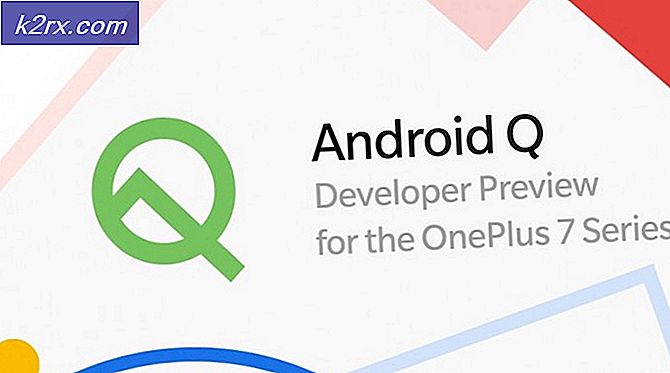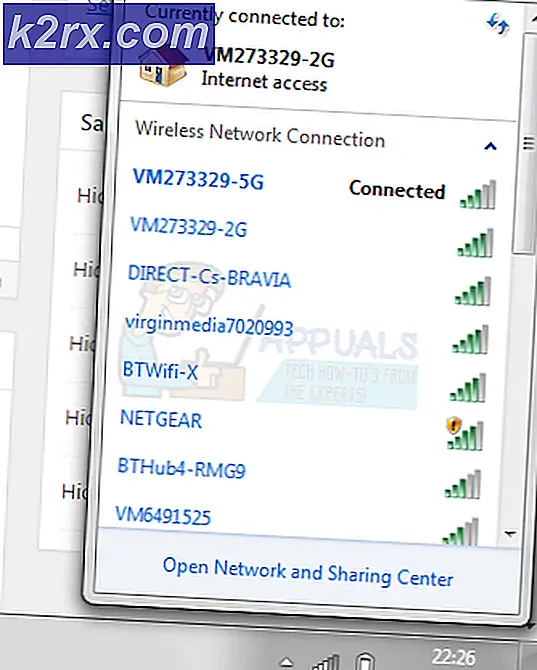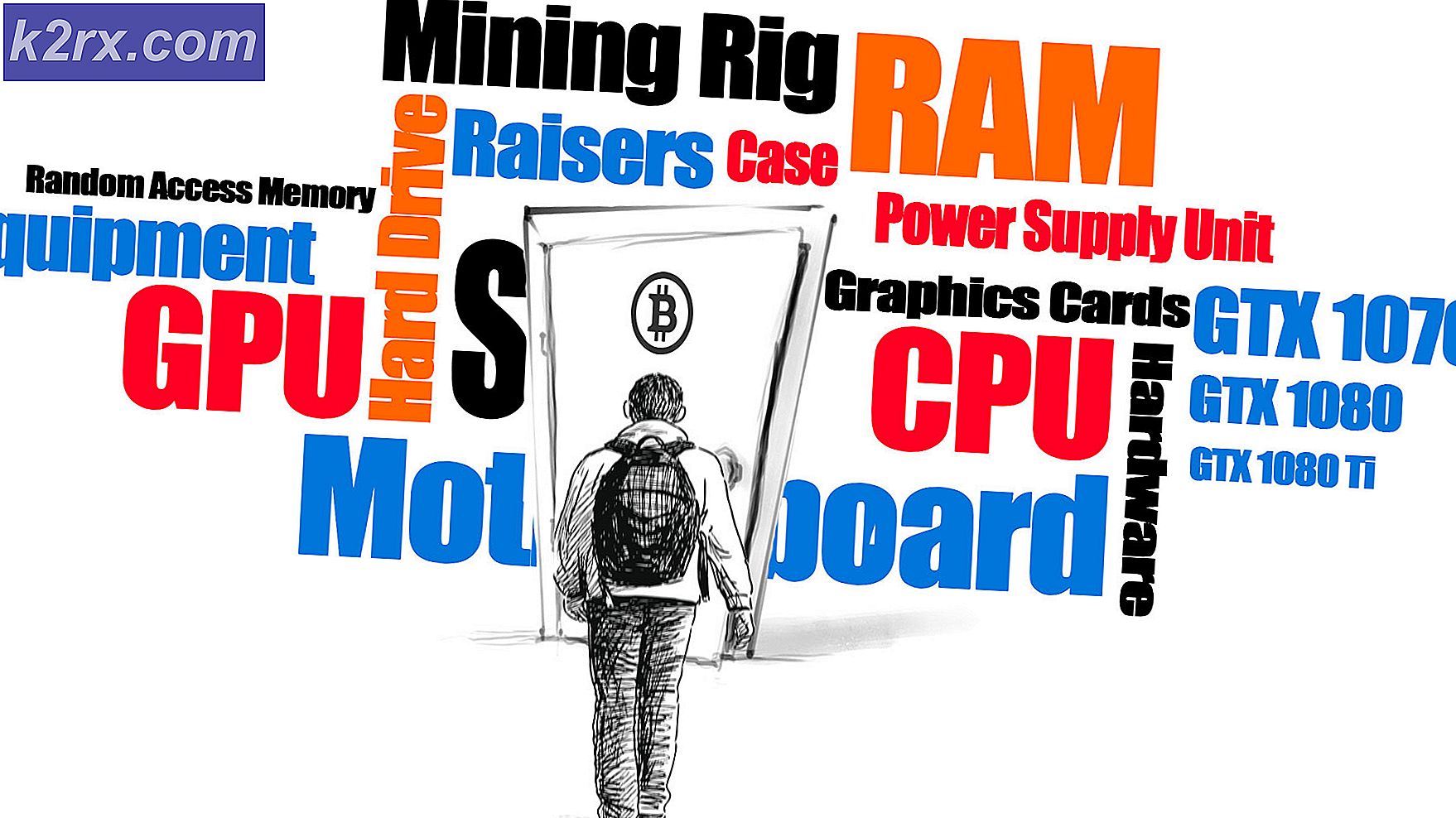Düzeltme: iPad'de Ses Yok
iPad, Apple tarafından tasarlanan bir interaktif bilgisayar tabletleri dizisidir. Modern dünyaya tabletleri tanıtmak için devrimciydılar ve diğer üreticilerin üretime başlamasını sağladılar. Orada en kararlı tabletlerden biri olarak sınıflandırılır ve dünya çapında çeşitli profesyoneller tarafından kullanılır.
IPad kullanan kişiler iPad'lerinde hoparlörden veya oyun oynarken iPad'den herhangi bir ses duyamadıklarını bildirdiler. Bu sorun çok basit çözümlerle çok yaygın. En baştan başlayın ve aşağı doğru ilerleyin.
1. Çözüm: 'sustur' düğmesini kontrol etmek
iPad'lerde ses düğmesine basıldığında sessiz bir düğme var. Anahtar değiştirilirse, anahtarda kırmızı bir işaret görürsünüz ve bu, susturma düğmesinin değiştirildiğini gösterir. Sessiz düğmesi değiştirildiğinde, herhangi bir oyundan herhangi bir bildirim veya ses çıkışı duymayacaksınız. Bu, seslerini anında kapatmak isteyen kullanıcılar için çok iyi bir kolaylık.
Bu iPad'in ana özelliklerinden biri olmasına rağmen, insanların çoğu bunu bilmiyor ve yanlışlıkla cihazda ses kaybına neden olan anahtarı etkinleştiriyor. Sessiz tuşunun değiştirilmediğinden emin olun . Varsa anahtarı çevirin. Düğmeyi çevirdikten sonra, hemen altında bulunan Sesi Yükselt düğmesine basın, böylece ses maksimum seviyeye çıkarılır. Şimdi sesin beklendiği gibi çalışıp çalışmadığını kontrol edin.
Düğmenin sesi kontrol etmediğini fark ederseniz, ekranın yönünü yani Dikey ve Yatay konumunu kontrol edecektir.
Durum buysa, kontrol merkezini göstermek için parmağınızı iPad'in altından yukarı doğru kaydırın ve sessiz bildirimin etkin / açık olmadığından emin olun. Öyleyse, bir kez tıklayın ve ses seviyesi maksimum olarak ayarlanacak şekilde Ses açma düğmesine basın. Şimdi sorunun çözülüp çözülmediğini kontrol edin.
Çözüm 2: Ağ Ayarlarını Sıfırlama ve Bluetooth'u Denetleme
Bu, herkes için sorunu çözmese de, yine de denemeye değer. Bazen insanlar Bluetooth cihazlarını iPad ile bağladılar ve hoparlörden ses duymaya çalışıyorlar. Genel bir kural olarak, bağlı bir Bluetooth cihazınız varsa, ses her zaman Bluetooth cihazına gönderilir. Ayrıca Ağ ayarlarını sıfırlamayı deneyebilir ve bunun hile yapıp yapmadığını görebiliriz.
- Ayarlarınızı açın ve Bluetooth başlığına tıklayın. Ayar açıldığında, Bluetooth'u kapatmak için anahtarı bir kez değiştirin .
- Ayarları tekrar açın ve Genel'i tıklayın. Yeni menü açıldığında, Sıfırla seçeneğini buluncaya kadar aşağı gidin. Tıkla.
- Ağ Ayarlarını Sıfırla'yı buluncaya kadar menüde gezinin. Tüm ağ ayarlarınızı sıfırlamak için tıklayın. Sıfırladıktan sonra, sorunun çözülüp çözülmediğini kontrol edin ve sesi duyabilirsiniz.
Not: Yalnızca ağ ayarlarını sıfırlamanız hile yapmazsa, iPad'in tamamını sıfırlamayı bile deneyebilirsiniz. Devam etmeden önce tüm verilerinizi veya uygulamalarınızı iTunes'da yedeklediğinizden emin olun.
Çözüm 3: iPad'i yeniden başlatmaya zorlayın
Bu sorun geçici ise ve bazı kötü ayarlar / yapılandırma nedeniyle varsa, iPad'inizi yeniden başlatmaya zorlayabilirsiniz. Durumunuzu ne olursa olsun cihazınızı yeniden başlatmaya zorlayabileceğiniz bir yol var. Bu yeniden başlatma, öncelikle bir Apple aygıtını yanıt vermeyen bir durumdan çıkarmak veya herhangi bir sorun olduğunda ayarları sıfırlamak için kullanılır.
- Ekran yanıp sönene ve ekranınızda bir Apple logosu görene kadar Güç ve Ev düğmesini aynı anda basılı tutun .
- Cihazın kendi hızıyla yeniden başlamasına izin verin ve cihaz yeniden başlatıldığında, sesi doğru duyabiliyor mu diye kontrol edin.
Çözüm 4: Kulaklık modundan çıkarılıyor
Hepinizin bildiği gibi, her cihazda bir çift kulaklık taktığınızda tetiklenen bir 'kulaklık' modu vardır. Bu durumda, hoparlöre değil, kulaklık jakına ses verilir. Eğer cihaz 'kulaklık modunda' kalırsa, kulaklıkların takılı olmadığı ve ses çıkışını duyamayacağınız bir senaryo alacaksınız. Bu sorun için basit bir çözüm var. Bir göz at.
- Kulaklığınızı iPad'inizdeki kulaklık jakına takın . Bu, cihazı kulaklık modundan çıkarmaya çalışırken birkaç kez bunu yapın.
- Bu, kulaklık modundan çıktıktan sonra, herhangi bir ses çıkışı vermeyi deneyin ve bunun hile yapıp yapmadığını görün.
Çözüm 5: Çıkışlarınızı temizleme
Bu zor bir çözüm ancak birçok insan için çalışıyor. Cihazınızın bir müzik istasyonunda olduğunu veya kulaklıkların hala takılı olduğunu düşünmesine neden olan prizlerinizde (güç ve kulaklık portu) kir birikmiş olabilir. Bunları nazikçe temizlemeyi deneyeceğiz ve bunun hile yapıp yapmadığını göreceğiz. . Temizlerken dikkatli olun, böylece iç bileşenlere zarar vermezsiniz.
- Eski bir diş fırçasını alın ve çıkışları temizlemek için kullanın. İşlemi veya asetonu hızlandırmak için sürtünme alkolünü bile kullanabilirsiniz.
- Temizlendikten sonra, herhangi bir ses çıkışı deneyin ve bu hile yapıp yapmadığını kontrol edin.
Çözüm 6: Apple Desteği
Yukarıdaki tüm yöntemler işe yaramazsa, muhtemelen bunun bir donanım sorunu olduğu anlamına gelir. Garantiniz varsa, iPad'inizi Apple desteğinize götürmeniz ve iPad'inizi herhangi bir ücret ödemeden tamir edip değiştirmeniz gerekir.
Bir garantiniz olmasa bile, Apple desteğine götürmeli ve sorunu asgari bir ücretle düzeltir. Ayrıca, ürününüzü üçüncü taraf bir tamirciye götürürken ortaya çıkan riskleri de anlayın.
PRO TIP: Sorun bilgisayarınız veya dizüstü bilgisayar / dizüstü bilgisayar ile yapılmışsa, depoları tarayabilen ve bozuk ve eksik dosyaları değiştirebilen Reimage Plus Yazılımı'nı kullanmayı denemeniz gerekir. Bu, çoğu durumda, sorunun sistem bozulmasından kaynaklandığı yerlerde çalışır. Reimage Plus'ı tıklayarak buraya tıklayarak indirebilirsiniz.